Linux网络技术管理及进程管理
OSI七层模型和TCP/IP四层模型
OSI七层模型:OSI(Open System Interconnection)开放系统互连参考模型是国际标准化组织(ISO)制定的一个用于计算机或通信系统间互联的标准体系。
TCP/IP四层模型:TCP/IP参考模型是计算机网络的祖父ARPANET和其后继的因特网使用的参考模型。
分层作用:方便管理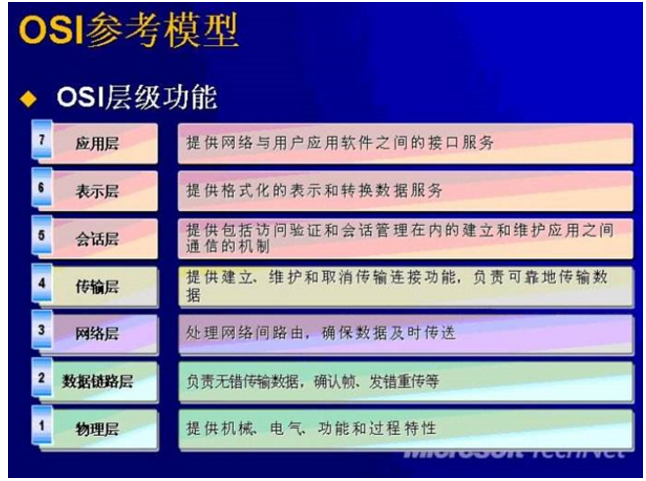
七层模型优点:
1、把复杂的网络划分成为更容易管理的层(将整个庞大而复杂的问题划分为若干个容易处理的小问题)
2、没有一个厂家能完整的提供整套解决方案和所有的设备,协议.
3、独立完成各自该做的任务,互不影响,分工明确,上层不关心下层具体细节,分层同样有益于网络排错
功能与代表设备
|
分层 |
名字 |
功能 |
工作在该层的设备 |
|
7 |
应用层 |
提供用户界面 |
QQ,IE 。应用程序 |
|
6 |
表示层 |
表示数据,进行加密等处理 |
|
|
5 |
会话层 |
将不同应用程序的数据分离 |
|
|
4 |
传输层 |
提供可靠或不可靠的传输,在重传前执行纠错 |
防火墙 |
|
3 |
网络层 |
提供逻辑地址,路由器使用它们来选择路径 |
三层交换机、路由器 |
|
2 |
数据链路层 |
将分组拆分为字节,并讲字节组合成帧,使用MAC地址提供介质访问,执行错误检测,但不纠错 |
二层交换机,网卡 |
|
1 |
物理层 |
在设备之间传输比特,指定电平,电缆速度和电缆针脚 |
集线器 |
互动:为什么现代网络通信过程中用TCP/IP四层模型,而不是用OSI七层模型呢?
OSI七层模型是理论模型,一般用于理论研究,他的分层有些冗余,实际应用,选择TCP/IP的四层模型。而且 OSI 自身也有缺陷,大多数人都认为 OSI 模型的层次数量与内容可能是最佳的选择,其实并非如此,其中会话层和表示层几乎是空的,而数据链路层和网络层包含内容太多,有很多的子层插入,每个子层都有不同的功能。
常见网络相关的协议
1、DNS:域名解析协议 www.baidu.com,正反向解析
2、SNMP(Simple Network Management Protocol)网络管理协议,监控windows。
使用windows时打开SNMP监控:打开控制面板--程序--启用或关闭windows功能--SNMP选中;此电脑--管理--服务和应用程序--服务--SNMP service--属性--安全--社区--添加自己的用户名。
3、DHCP(Dynamic Host Configuration Protocol)动态主机配置协议,它是在TCP/IP网络上使客户机获得配置信息的协议,分配ip地址。
4、FTP(File Transfer Protocol)文件传输协议,它是一个标准协议,是在计算机和网络之间交换文件的最简单的方法。
5、TFTP(Trivial File Transfer Protocol):小文件传输协议,无配置文件。xingd
6、HTTP(Hypertext Transfer Protocol ):超文本传输协议,网络协议。
7、HTTPS(Secure Hypertext Transfer Protocol):安全超文本传输协议,它是由Netscape开发并内置于其浏览器中,用于对数据进行压缩和解压操作.
8、ICMP(Internet Control Message Protocol):Internet控制信息协议,互联网控制报文协议
ping ip定义消息类型有:TTL超时、地址的请求与应答、信息的请求与应答、目的地不可到达
9、SMTP(Simple Mail Transfer Protocol):简单邮件传送协议
10、TELNET Protocol:虚拟终端协议,检测端口是否打开。/cmd/talnet +ip
查看端口号# ss -tnl
点开 talnet 端口:

11、UDP(User Datagram Protocol):用户数据报协议,它是定义用来在互连网络环境中提供包交换的计算机通信的协议
12、TCP(Transmission Control Protocol):传输控制协议,是一种面向连接的、可靠的、基于字节流的传输层通信协议 log转发:开启一个协议:tcp(三次握手和四次挥手)
TCP协议和UDP协议的区别 (很重要!)
(1)TCP协议:TCP(Transmission Control Protocol,传输控制协议)是面向连接的协议,在收发数据前,必须和对方建立可靠的连接。
(2)UDP协议:UDP 是User Datagram Protocol的简称, 中文名是用户数据报协议,是一种无连接的传输层协议,提供面向事务的简单不可靠信息传送服务
总结:TCP与UDP的区别:
1.基于连接与无连接;
2.对系统资源的要求(TCP较多,UDP少);
3.UDP程序结构较简单;UDP信息包的标题很短,只有8个字节,相对于TCP的20个字节信息包的额外开销很小。所以传输速度可更快
4.TCP保证数据正确性,UDP可能丢包;TCP保证数据顺序,UDP不保证。
场景:视频,语音通讯使用udp,或网络环境很好,比如局域网中通讯可以使用udp。 udp数据传输完整性,可以通过应用层的软件来校对就可以了。适应数据完整性不要求,速度快。
tcp传文件,速度无要求,要求数据完整性安全。也可以另做加密。
TCP和UDP 常用端口号名称
要求有印象。
(1)TCP 端口分配
|
21 |
ftp |
文件传输服务 |
|
22 |
ssh |
安全远程连接服务 |
|
23 |
telnet |
远程连接服务 |
|
25 |
smtp |
电子邮件服务(不用记) |
|
53 |
DNS |
域名解析服务,有tcp53也有用udp53端口传输 |
|
80 |
http |
web服务 |
|
443 |
https |
安全web服务 |
互动:如果你不知道哪个端口对应哪个服务怎么办?如873端口是哪个服务的?
[root@ken~]# vim /etc/services #此文件中,包含所有常见端口号及服务名称
一共有端口四万九千个:# cat /etc/service
linux网络相关的调试命令(三种模式)
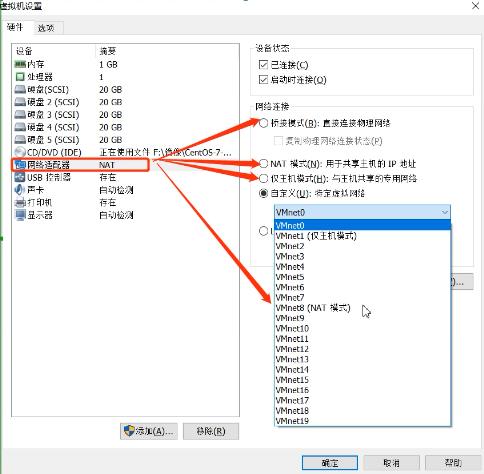
一、桥接模式:配置桥接模式的虚拟机作为独立计算机存在,不依赖于宿主机
1. 虚拟机可以上外网,ping baidu.com
2. 可以和局域网内任意一台电脑通信
3. 可以和宿主机(物理机)通信,物理机ip :/cmd/ipconfig/以太网4/ipv6 桥接时虚拟机要与物理
机(此ip)网段一致,才可以登录外网。
4. 局域网内任意一台主机都可以和此虚拟机通信
实现通信和共享。
二、nat模式:配置nat模式的虚拟机使用本机IP地址(地址转化)依赖于宿主机
1. 物理机vmnet8这个网卡必须开启
虚拟机可和宿主机通信。nat 模式下,X-shell 连接虚拟机和nat8 保持同一网段。
2. 可以上外网,宿主机可上外网他才可以上外网。
3. 可以宿主机通信
4. 局域网内不可以访问此虚拟机
既可通外网,又不用频繁换IP。
以上两种可以通外网。
三、仅主机模式
依赖于net1.安全。
1. 可以和宿主机通信
2. 同一台宿主机上的仅主机模式下的虚拟机之间可以互相通信(相同模式下的两台虚拟机可互相通信)
3. 不可以上外网
4. 局域网内不可以相互访问
配制的模式要与通模式下网段一致
1.修改IP相关信息(# ip a = # ip address show)
[root@ken ~]# ip a
1: lo: <LOOPBACK,UP,LOWER_UP> mtu 65536 qdisc noqueue state UNKNOWN group default qlen 1000
link/loopback 00:00:00:00:00:00 brd 00:00:00:00:00:00
inet 127.0.0.1/8 scope host lo
valid_lft forever preferred_lft forever
inet6 ::1/128 scope host
valid_lft forever preferred_lft forever
2: eth0: <BROADCAST,MULTICAST,UP,LOWER_UP> mtu 1500 qdisc pfifo_fast state UP group default qlen 1000
link/ether 00:0c:29:13:a1:49 brd ff:ff:ff:ff:ff:ff
inet 192.168.4.190/24 brd 192.168.4.255 scope global noprefixroute eth0
valid_lft forever preferred_lft forever
inet6 fe80::20c:29ff:fe13:a149/64 scope link
valid_lft forever preferred_lft forever
2. 修改网卡配置信息
修改配置文件# vim /etc/sysconfig/network-scripts/ifcfg-eth0
DEVICE=eth0 #指出设备名称
NM_CONTROLLED=yes #network mamager的参数,实时生效,不需要重启 建议改为no ①
ONBOOT=yes #设置为yes,可上外网,开机自动启用网络连接
IPADDR=192.168.21.129 #IP地址
BOOTPROTO=none #设置为none禁止DHCP,设置为static启用静态IP地址,设置为dhcp开启DHCP服务
NETMASK=255.255.255.0 #子网掩码
DNS1=8.8.8.8 #第一个dns服务器
TYPE=Ethernet #网络类型为:Ethernet 以太网 ②
GATEWAY=192.168.21.2 #设置网关 ip r = ip route
DNS2=8.8.4.4 #第二个dns服务器
IPV6INIT=no #禁止IPV6
USERCTL=no #是否允许非root用户控制该设备,设置为no,只能用root用户更改
HWADDR=00:0C:29:2C:E1:0F #网卡的Mac地址,,,克隆机要删掉
PREFIX=24
NAME="System eth0" #定义设备名称 内核识别。
① # systemctl stop NetworkManager 网络管理停掉 # systemctl disable NetworkManager 禁用掉开机自启。
② 若为动态路由,保留前四条下划线内容即可。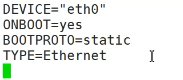
若为静态路由,
nat 和外网IP无线局域网适配器WLAN保持一致,桥接时先在/cmd ping ip是否被占用
修改网卡后要重启:# systemctl rstart network
定义DNS地址的# vim /etc/resolv.conf 删掉其中的DNS地址nameserver,,然后重启网络。此时不能ping外网地址。
再次修改网卡:# vim /etc/sysconfig/network-scripts/ifcfg-eth0
重启网络:# systemctl rstart network,,,可拼baidu.com
可查看配置:# cat /etc/resolv.conf (自动同步,DNS存在)
3.临时添加IP地址
[root@ken ~]# ip a a 192.168.4.191 dev eth0 (dev ech0 和#ip a中第二行2:eth0 一致)
[root@ken ~]# ip a
1: lo: <LOOPBACK,UP,LOWER_UP> mtu 65536 qdisc noqueue state UNKNOWN group default qlen 1000
link/loopback 00:00:00:00:00:00 brd 00:00:00:00:00:00
inet 127.0.0.1/8 scope host lo
valid_lft forever preferred_lft forever
inet6 ::1/128 scope host
valid_lft forever preferred_lft forever
2: eth0: <BROADCAST,MULTICAST,UP,LOWER_UP> mtu 1500 qdisc pfifo_fast state UP group default qlen 1000
link/ether 00:0c:29:13:a1:49 brd ff:ff:ff:ff:ff:ff
inet 192.168.4.190/24 brd 192.168.4.255 scope global noprefixroute eth0
valid_lft forever preferred_lft forever
inet 192.168.4.191/32 scope global eth0
valid_lft forever preferred_lft forever
inet6 fe80::20c:29ff:fe13:a149/64 scope link
valid_lft forever preferred_lft forever
a a :address add。
4.查看端口监听状态
ss 命令
常用选项:
-t: 显示tcp链接
-n: 以数字形式显示当前链接的端口
-l: 只显示监听的 listen
-a:显示全部 (ss -tna ) (查看全部pid:ss -tnap)
-p: 显示PID
常用组合:ss -tnl
[root@ken ~]# ss -tnl State Recv-Q Send-Q Local Address:Port Peer Address:Port LISTEN 0 128 *:22 *:* LISTEN 0 100 127.0.0.1:25 *:* LISTEN 0 128 :::22 :::* LISTEN 0 100 ::1:25 :::*
进程管理
程序:二进制文件,静态 /bin/date,/usr/sbin/sshd
进程:是程序运行的过程,动态,有生命周期及运行状态。
下图所示的是进程的生命周期: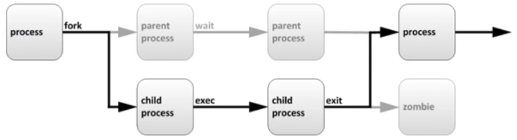
# ps aux | grep nginx
# kill -9 3653 #kill -9 3654 (指定进程PID,左数第二项)
X-shell 连接虚拟机依赖于sshd,因此要修改配置 # vim /etc/ssh/sshd_config 输入 /UseDNS 查找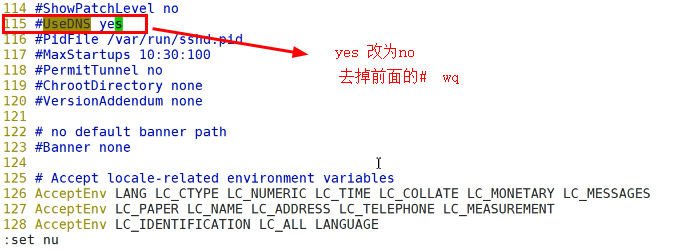
重启sshd :# systemctl restart sshd (此操作可加快x-shell 连接虚拟机)
描述如下:
父进程复制自己的地址空间(fork [fɔ:k] 分叉)创建一个新的(子)进程结构。每个新进程分配一个唯一的进程 ID (PID),满足跟踪安全性之需。PID 和父进程 ID (PPID)是子进程环境的元素,任何进程都可以创建子进程,所有进程都是第一个系统进程的后代。
centos5或6PID为1的进程是: init
centos7 PID为1的进程是: systemd
僵尸进程:一个进程使用fork创建子进程,如果子进程退出,而父进程并没有调用wait或waitpid获取子进程的状态信息,那么子进程的进程描述符仍然保存在系统中。这种进程称之为僵尸进程。
用自己的话表达:父进程退出了,子进程没有退出,那么这些子进程就没有父进程来管理了,就变成僵尸进程。
1、超级守护进程。2、守护进程。3、瞬时进程(执行完就没了)。
进程的属性
进程ID(PID):是唯一的数值,用来区分进程
进程状态:状态分为运行R、休眠S、僵尸Z
MEM:内存。VSZ:虚拟内存 。 RSS:真实内存(KB)。TTY:显示终端。START:启动时间。TIME:运行了多久。COMMAND:命令,带中括号的为系统自启动项。
使用ps查看进程工具
1、ps查看进程工具
例1:常用的参数:
a: 显示跟当前终端关联的所有进程
u: 基于用户的格式显示(U: 显示某用户ID所有的进程)
x: 显示所有进程,不以终端机来区分
# ps aux :用来查看用户名UID,PID,进程。 or # ps -ef (简洁显示进程)
[root@ken ~]# ps aux USER PID %CPU %MEM VSZ RSS TTY STAT START TIME COMMAND root 1 0.0 0.3 125328 3832 ? Ss 20:40 0:01 /usr/lib/syst root 2 0.0 0.0 0 0 ? S 20:40 0:00 [kthreadd] root 3 0.0 0.0 0 0 ? S 20:40 0:00 [ksoftirqd/0] root 5 0.0 0.0 0 0 ? S< 20:40 0:00 [kworker/0:0H root 6 0.0 0.0 0 0 ? S 20:40 0:00 [kworker/u256 root 7 0.0 0.0 0 0 ? S 20:40 0:00 [migration/0] root 8 0.0 0.0 0 0 ? S 20:40 0:00 [rcu_bh] root 9 0.0 0.0 0 0 ? R 20:40 0:00 [rcu_sched] root 10 0.0 0.0 0 0 ? S< 20:40 0:00 [lru-add-drai root 11 0.0 0.0 0 0 ? S 20:40 0:00 [watchdog/0]
注:最后一列[xxxx] 使用方括号括起来的进程是内核态的进程。没有括起来的是用户态进程。
上面的参数输出每列含意:
USER: 启动这些进程的用户
PID: 进程的ID
%CPU 进程占用的CPU百分比;
%MEM 占用内存的百分比;
VSZ:进程占用的虚拟内存大小(单位:KB)
RSS:进程占用的物理内存大小(单位:KB)
STAT:该程序目前的状态,Linux进程有5种基本状态:
R :该程序目前正在运作,或者是可被运作;
S :该程序目前正在睡眠当中,但可随时被某些讯号(signal) 唤醒。
T :该程序目前正在侦测或者是停止了;
Z :该程序应该已经终止,但是其父程序却无法正常的终止他,造成 zombie (疆尸) 程序的状态
D 不可中断状态.
5个基本状态后,还可以加一些字母,比如:Ss、R+,如下图:
它们含意如下::(了解)
<: 表示进程运行在高优先级上
N: 表示进程运行在低优先级上
L: 表示进程有页面锁定在内存中
s: 表示进程是控制进程
l: 表示进程是多线程的
+: 表示当前进程运行在前台
START:该 process 被触发启动的时间;
TIME :该 process 实际使用 CPU 运作的时间。
COMMAND:该程序的实际指令
uptime查看系统负载
[root@ken ~]# uptime 22:14:16 up 1:33, 2 users, load average: 0.00, 0.01, 0.04
弹出消息含意如下:
当前时间 系统运行时间 当前登录用户 系统负载1分钟,5分钟,15分钟的平均负载
用来排错,,是否正常用行。
top命令
[root@ken ~]# top
top - 22:19:03 up 1:38, 2 users, load average: 0.07, 0.03, 0.04
Tasks: 95 total, 1 running, 94 sleeping, 0 stopped, 0 zombie
%Cpu(s): 0.0 us, 0.0 sy, 0.0 ni,100.0 id, 0.0 wa, 0.0 hi, 0.0 si, 0.0 s
KiB Mem : 997956 total, 769528 free, 91376 used, 137052 buff/cache
KiB Swap: 2097148 total, 2097148 free, 0 used. 750772 avail Mem
PID USER PR NI VIRT RES SHR S %CPU %MEM TIME+ COMMAND
638 root 20 0 298712 6120 4788 S 0.7 0.6 0:06.92 vmtoolsd
646 root 20 0 476188 8996 6748 S 0.7 0.9 0:00.30 NetworkMa+
1 root 20 0 125328 3832 2576 S 0.0 0.4 0:01.30 systemd
2 root 20 0 0 0 0 S 0.0 0.0 0:00.00 kthreadd
3 root 20 0 0 0 0 S 0.0 0.0 0:00.14 ksoftirqd+
5 root 0 -20 0 0 0 S 0.0 0.0 0:00.00 kworker/0+
6 root 20 0 0 0 0 S 0.0 0.0 0:00.14 kworker/u+
7 root rt 0 0 0 0 S 0.0 0.0 0:00.00 migration+
8 root 20 0 0 0 0 S 0.0 0.0 0:00.00 rcu_bh
9 root 20 0 0 0 0 S 0.0 0.0 0:00.40 rcu_sched
根据CPU占用排名:ctrl + C(大) 根据Mem排名:ctrl + M(大)
查看USER:u(按小u),根据第六行输入要查找的用户名。回车。
小c:显示command详细信息。
# yum install htop -y
第1行:系统时间、运行时间、登录终端数、系统负载(三个数值分别为1分钟、5分钟、15分钟内的平均值,数值越小意味着负载越低),小于内存数。
第2行:进程总数、运行中的进程数、睡眠中的进程数、停止的进程数、僵死的进程数。
第3行:用户占用资源百分比、系统内核占用资源百分比、改变过优先级的进程资源百分比、空闲的资源百分比等。其中数据均为CPU数据并以百分比格式显示,例如“97.1 id”意味着有97.1%的CPU处理器资源处于空闲。NI(nice值,越高则进程启动运行越靠后。)
第4行:KIB Mem 物理内存总量、内存使用量、内存空闲量、作为内核缓存的内存量。
第5行:虚拟内存总量、虚拟内存使用量、虚拟内存空闲量、已被提前加载的内存量。
第6行:
PID — 进程id
USER — 进程所有者
PR — 进程优先级
NI — nice值。负值表示高优先级,正值表示低优先级
VIRT — 进程使用的虚拟内存总量,单位kb。VIRT=SWAP+RES
RES — 进程使用的、未被换出的物理内存大小,单位kb。RES=CODE+DATA
SHR — 共享内存大小,单位kb
S — 进程状态。D=不可中断的睡眠状态 R=运行 S=睡眠 T=跟踪/停止 Z=僵尸进程
%CPU — 上次更新到现在的CPU时间占用百分比
%MEM — 进程使用的物理内存百分比
TIME+ — 进程使用的CPU时间总计,单位1/100秒
COMMAND — 进程名称(命令名/命令行)
lsof命令
查看端口:# ss -tnl
查看端口属于哪个进程:# lsof -i :80 ,(若提示-bash:lsof,则需要下载安装 # yum install lsof -y)
lsof命令用于查看你进程打开的文件,打开文件的进程,进程打开的端口(TCP、UDP)
-i<条件>:列出符合条件的进程。(4、6、协议、:端口、 @ip )
[root@ken ~]# lsof -i :22 COMMAND PID USER FD TYPE DEVICE SIZE/OFF NODE NAME sshd 867 root 3u IPv4 19361 0t0 TCP *:ssh (LISTEN) sshd 867 root 4u IPv6 19370 0t0 TCP *:ssh (LISTEN)
配置网卡连接X-SHELL
1、关机--编辑虚拟机设置--网络适配器--NAT(此模式也可上外网),设置启动时连接。开启此虚拟机。
2、(假设现在还无法连接虚拟机)修改网卡配置文件 # vim /etc/sysconfig/network-scripts/ifcfg-eth0 删掉其他项,仅留下 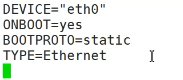 使用static 设置静态网络。DHCP的动态iP多变。 --设置ip (打开cmd/ipconfig查看net8的ipv4“192.168.64.1”保持同一网段)--在vim中添加ip:IPADDR= 192.168.64.4 --NATMASK= 255.255.255.0 (与net8下的子网掩码“255.255.255.0”保持一致) --GATWAY= 192 . 168 . 64 . 2 (与vim中添加的ip 同一网段,NAT模式下末位为 2 ) --DNS1=8.8.8.8 --DNS2=114.114.114.114 --:wq --重启网卡 # systemctl rstart network。
使用static 设置静态网络。DHCP的动态iP多变。 --设置ip (打开cmd/ipconfig查看net8的ipv4“192.168.64.1”保持同一网段)--在vim中添加ip:IPADDR= 192.168.64.4 --NATMASK= 255.255.255.0 (与net8下的子网掩码“255.255.255.0”保持一致) --GATWAY= 192 . 168 . 64 . 2 (与vim中添加的ip 同一网段,NAT模式下末位为 2 ) --DNS1=8.8.8.8 --DNS2=114.114.114.114 --:wq --重启网卡 # systemctl rstart network。
3、开始连接X-Shell:新建--名称建议设置为ip 地址:192.168.64.41 (可在虚拟机中查看能否ping通192.168.64.4,后加的1为了与主机名不冲突)--主机和名称一致--确定--连接
作者:WIU1905
出处:http://www.cnblogs.com/WIU1905/
本文版权归作者和博客园共有,欢迎转载,但未经作者同意必须保留此段声明,且在文章页面明显位置给出原文连接,否则保留追究法律责任的权利。


